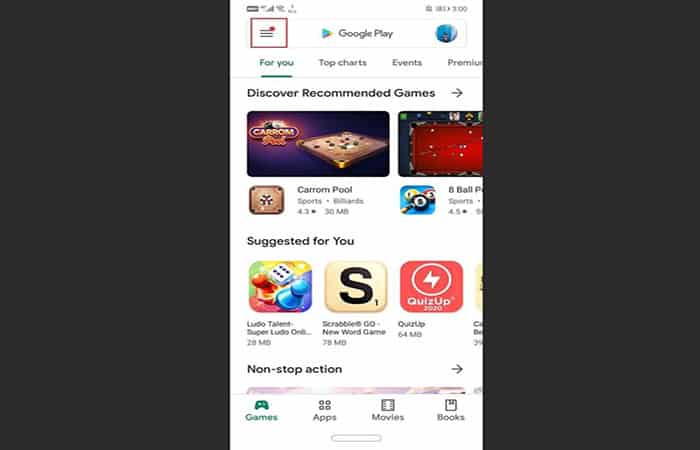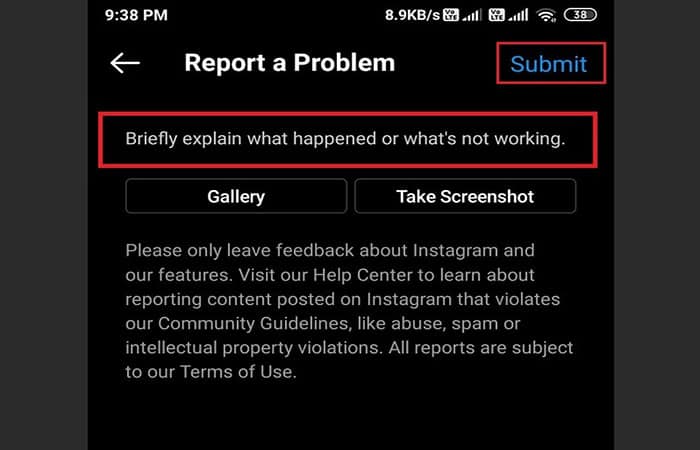¿Te gustaría saber por qué Instagram no funciona y cuáles son las causas?. Los mensajes directos de Instagram son una gran característica que te permite interactuar con tus contactos de Instagram.
No solo tus contactos, sino que puedes enviar mensajes directos a personas que ni siquiera están en tu lista de amistad. Esta función de mensajería directa permite a los usuarios comunicarse libremente. Sin embargo, puede ser muy frustrante cuando los mensajes directos no funcionan o si tienes problemas al usar la función DM.
Algunos usuarios no pueden recibir o enviar mensajes directos en la plataforma de redes sociales, lo que puede deberse a varias razones. Para ayudarte, hemos elaborado una guía completa que contiene la posible solución a distintos problemas cuando Instagram no funciona.
¿Por qué Instagram no funciona y los DM no salen?
Puede haber varias razones detrás del error de DM que no funciona. Algunas de las posibles causas son las siguientes:
- Su conexión a Internet puede ser inestable.
- Los servidores de Instagram pueden estar inactivos.
- Puede haber errores.
- Quizás estés usando una versión anterior de Instagram.
- No podrás enviar un mensaje directo si el otro usuario te ha bloqueado en Instagram.
Entonces, estas son algunas de las razones por las que su DM puede no estar funcionando.
Tal vez te interese leer sobre: Cómo Usar el Filtro de Bebe en Instagram
9 formas de arreglar los mensajes directos cuando Instagram no funciona
Enumeramos todas las posibles soluciones para resolver este problema de DM cuando Instagram no funciona. Puedes seguir todos los métodos y comprobar qué funciona para ti:
Método 1: verifica tu conexión a Internet si Instagram no funciona
Lo primero que debes verificar antes que nada es tu conexión a Internet. Para comprobar tu conexión a Internet, puedes utilizar otra aplicación que requiera Internet o puedes buscar algo en la web.
A veces puedes tener una conexión a Internet en tu dispositivo, pero puede ser lenta o inestable. En este caso, no podrás enviar ni recibir mensajes directos de Instagram. Por lo tanto, para reparar el DM cuando Instagram no funciona, puedes ejecutar una prueba de velocidad con una aplicación de terceros para verificar si estás obteniendo velocidad de Internet en tu dispositivo. Hay varias aplicaciones de prueba de velocidad que puedes encontrar en Google Play Store (para Android) o App Store (para iOS).
Método 2: actualiza la App si Instagram no funciona
A veces pasa, si estás utilizando una versión anterior de la aplicación de Instagram, puedes experimentar problemas al enviar o recibir mensajes directos. Para que puedas comprobar si hay nuevas actualizaciones para la aplicación debes hacer lo siguiente:
Para dispositivos Android
Si tienes un dispositivo Android, sigue estos pasos para buscar nuevas actualizaciones:
- Paso 1: Abre Google Play Store en tu dispositivo y haz clic en las tres líneas horizontales o en el icono desplegable en la esquina superior izquierda de la pantalla.
- Paso 2: Haz clic en Mis aplicaciones y juegos.
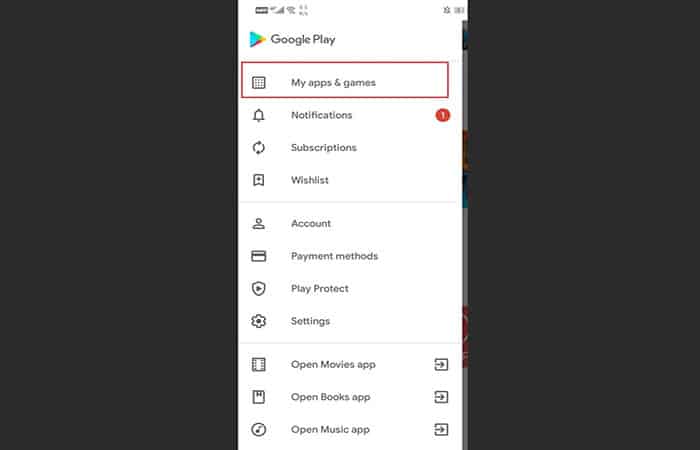
- Paso 3: Debes ir a la pestaña «Actualizaciones«. Finalmente, verifica si puedes ver Instagram en la lista y haz clic en actualizar para comenzar a instalar nuevas actualizaciones.
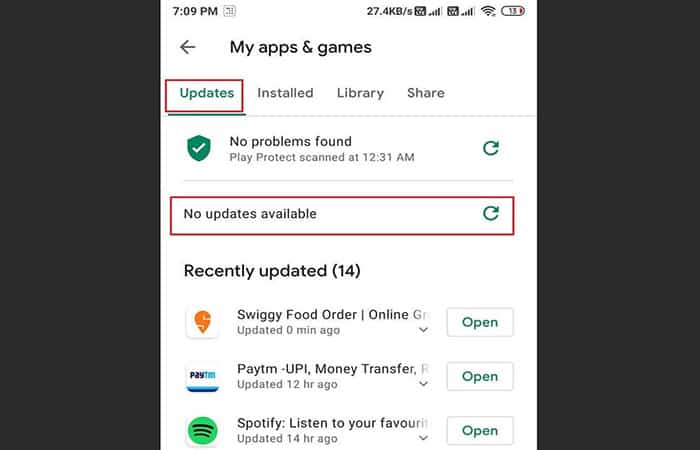
Después de actualizar la aplicación con éxito, puedes abrirla y verificar si puedes corregir los mensajes directos de Instagram que no funcionan. Sin embargo, si no hay nuevas actualizaciones, puedes probar el siguiente método.
En ios
Si tienes un iPhone, puedes seguir estos pasos para buscar nuevas actualizaciones de Instagram:
- Paso 1: Debes ir a la App Store y toque la pestaña Actualizaciones en el panel inferior de la pantalla.
- Paso 2: Ahora, la App Store buscará automáticamente las actualizaciones disponibles para Instagram.
- Paso 3: Finalmente, toca Actualizar para comenzar a actualizar la aplicación.
Método 3: desinstala y reinstala Instagram
Un problema con la aplicación puede ser que tu DM no esté funcionando correctamente. En este caso, puedes desinstalar la aplicación y luego reinstalarla en tu dispositivo. Sigue estos pasos para desinstalar y volver a instalar la aplicación y reparar el DM de Instagram que no funciona:
En Android
Sigue estos pasos para desinstalar y reinstalar Instagram en tu dispositivo Android:
- Paso 1: Debes ir a Google Play Store y buscar Instagram en la barra de búsqueda.
- Paso 2: Abre solicitud y haz clic en Desinstalar.
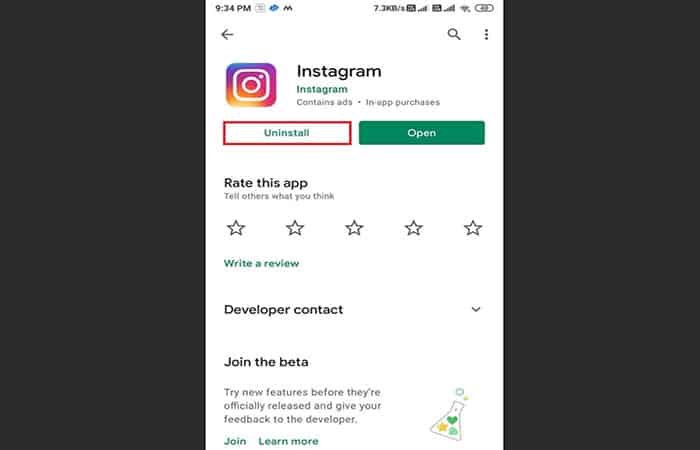
- Paso 3: Finalmente, después de Desinstalar, puedes reinstalar la aplicación haciendo clic en Instalar.
En iOs
Sigue estos pasos para desinstalar y reinstalar la aplicación en tu dispositivo iOS:
- Paso 1: Busca Instagram en el cajón principal de la aplicación.
- Paso 2: Mantén presionada la aplicación y toca Desinstalar cuando veas aparecer las opciones.
- Paso 3: Finalmente, debes ir a la App Store y reinstala Instagram en tu dispositivo.
Método 4: es posible que haya excedido el límite de la cantidad de mensajes directos
Hay un límite para la cantidad de DM, y es de 100 DM por día. Entonces, si envía mensajes directos a más de 100 usuarios por día. Instagram evitará automáticamente que envíes más mensajes directos. Por lo tanto, asegúrate de que no se exceda el límite de mensajes directos.
Método 5: el usuario puede prohibirte DM
Si intentas enviar un mensaje directamente a un usuario, pero no puedes enviarlo. En este caso, es posible que el otro usuario te haya bloqueado en Instagram, y cuando alguien te haya bloqueado en Instagram, no podrás contactar con el usuario. Entonces, si estás tratando de arreglar los mensajes directos de Instagram que no se envían, puedes intentar comunicarte con el usuario y pedirle que te desbloquee.
Método 6: actualiza el sistema operativo si Instagram no funciona
Si aún no puedes reparar el DM de Instagram que no funciona en tu dispositivo, lo más probable es que se deba a la versión anterior del sistema operativo que está utilizando. Por lo tanto, debes asegurarte de que está utilizando la última versión de su sistema operativo. Siga estos pasos para buscar nuevas actualizaciones:
- Paso 1: Debes ir a Configuración de tu dispositivo.
- Paso 2: Haz clic en la sección Acerca del teléfono.
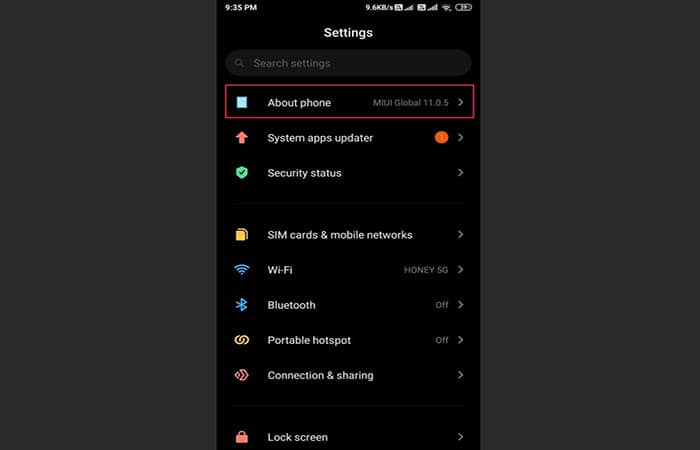
- Paso 3: Haz clic en Actualizar
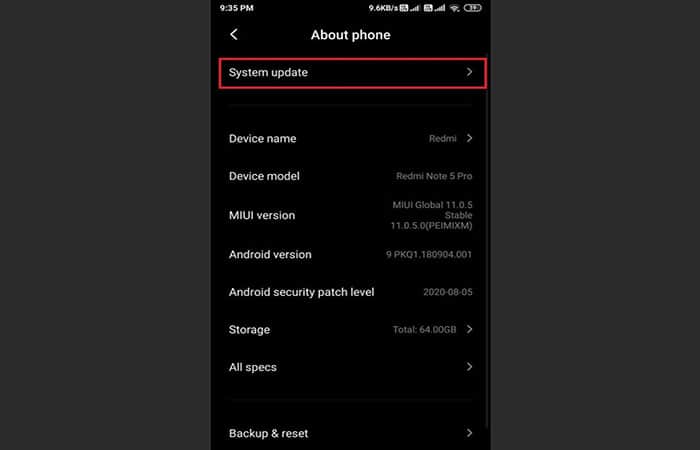
- Paso 4: Ahora haz clic en Buscar actualizaciones y tu teléfono verificará automáticamente si hay actualizaciones disponibles.
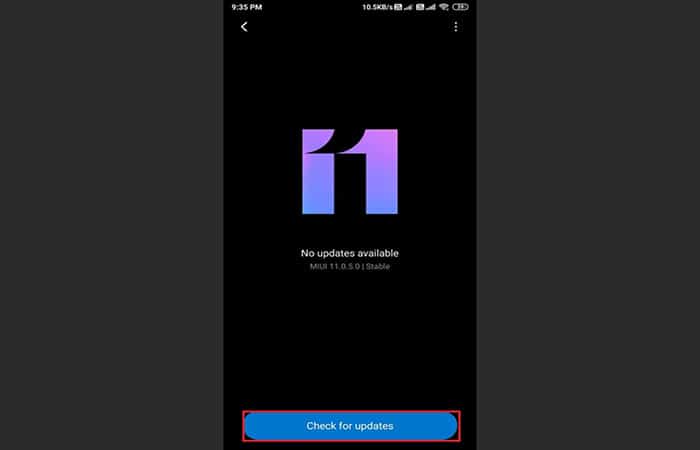
Método 7: Borrar la caché y los datos si Instagram no funciona
A veces, los archivos temporales de una aplicación pueden ocupar memoria y hacer que Instagram no funcione correctamente. Entonces, para arreglar los DM que no funcionan, puede borrar el caché y los datos de la aplicación.
En Android
Sigue estos pasos para borrar la caché y los datos de Instagram en tu dispositivo Android:
- Paso 1: Abre Configuración y dirígete a la sección Aplicaciones.
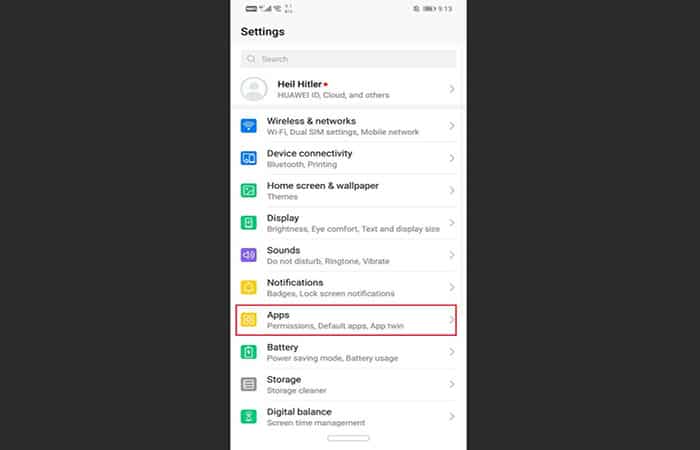
- Paso 2: Haz clic en Administrar aplicaciones.
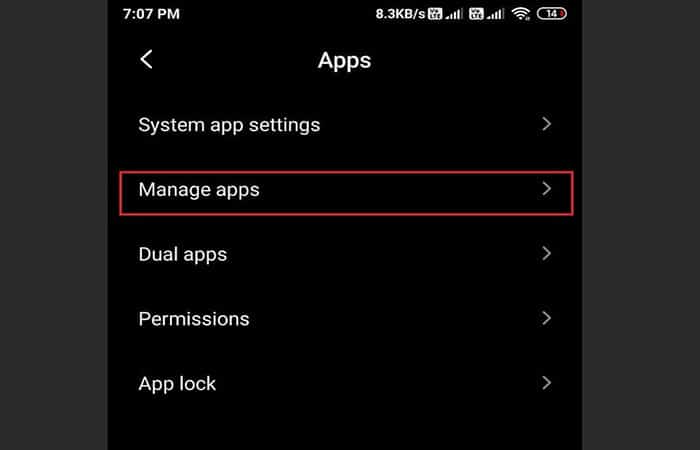
- Paso 3: Ahora localiza Instagram y haz clic en la lista.
- Paso 4: Haz clic en Borrar datos en la parte inferior de la pantalla.
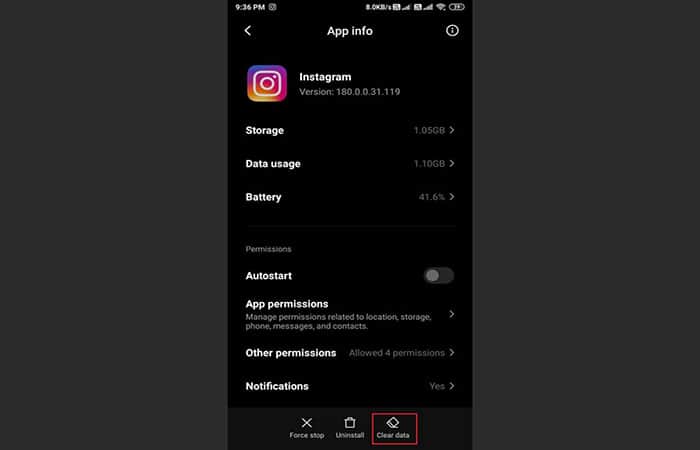
- Paso 5: Toca la opción Borrar caché.
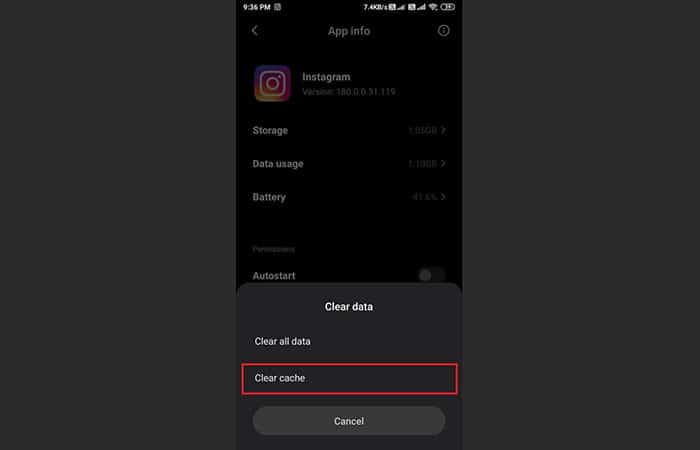
- Paso 6: Finalmente, presiona Ok.
En iOs
Sigue estos pasos para borrar la memoria caché de tu iPhone:
- Paso 1: Abre Configuración y toca Configuración general.
- Paso 2: Toca Almacenamiento de iPhone.
- Paso 3: Buscá Instagram y ábrelo desde la lista de aplicaciones.
- Paso 4: Desplázate hacia abajo y toca la opción Eliminar aplicación.
- Paso 5: Finalmente, después de eliminar la aplicación, vuelve a instalarla y elimina automáticamente la caché de Instagram.
Método 8: prueba la versión web si Instagram no funciona
Si tu DM no funciona en tu dispositivo, puedes considerar usar la versión web de la aplicación. Entonces, puedes ir a la web Instagram.com en tu navegador web e inicies sesión con tu nombre de usuario y contraseña.
Método 9: ponte en contacto con el equipo de soporte si Instagram no funciona
Si ninguno de los métodos anteriores funcionó para resolver el problema de los mensajes directos de Instagram que no funcionan, puedes intentar comunicarte con el equipo de soporte en Instagram para informar el problema. Sigue estos pasos para informar el problema al equipo de soporte en Instagram:
- Paso 1: Abra la aplicación Instagramy Haz clic en el icono de su perfil en la esquina inferior de la pantalla.
- Paso 2: Haz clic en las tres líneas horizontales o en el icono desplegable en la esquina superior derecha de la pantalla.
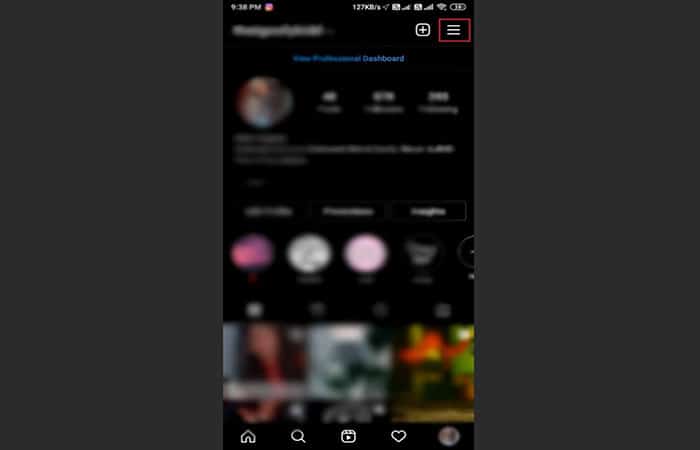
- Paso 3: Luego, debes ir a Configuración.
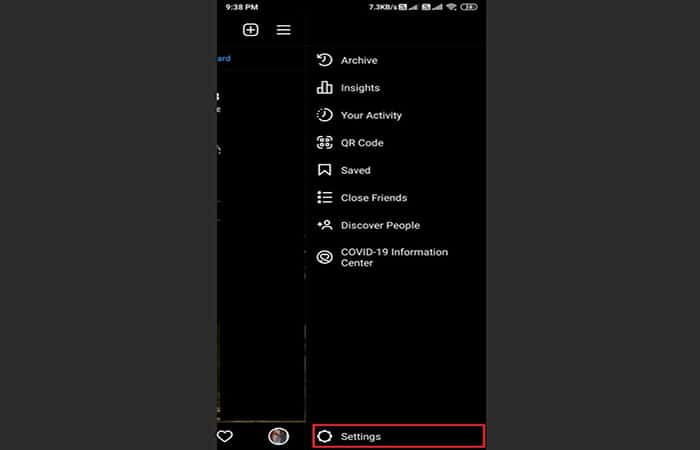
- Paso 4: Haz clic en la sección de ayuda.
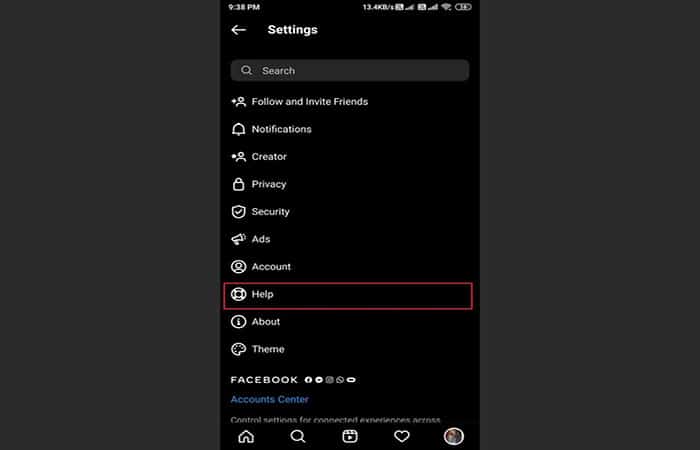
- Paso 5: Haz clic en Informar un problema.

- Paso 6: Selecciona Informar un problema nuevamente, cuando veas la ventana emergente en tu pantalla.
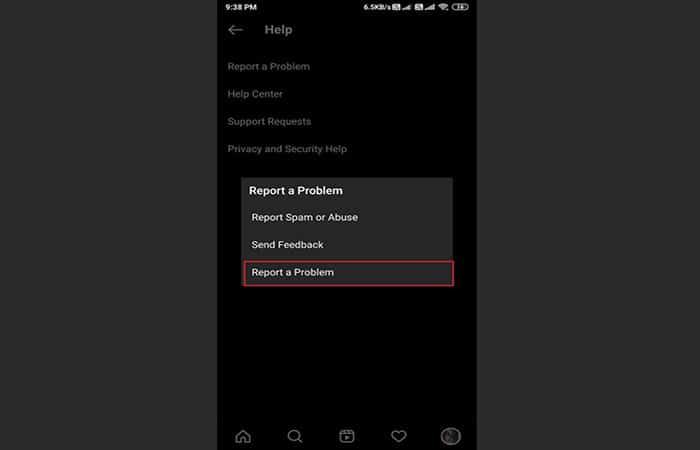
- Paso 7: Por último, comienza explicando el problema con el DM al que se enfrenta en tu cuenta. Haz clic en Enviar para enviar el informe al equipo de soporte de Instagram.
Causas comunes cuando Instagram no funciona
En esta sección cubriremos todas las posibles fallas de Instagram tanto como sea posible para que puedas volver a utilizar el servicio con normalidad.
Causa 1: la aplicación no se inicia
Primero, veamos el caso en el que Instagram no funciona y se niega a lanzar el inicio en tu dispositivo. Hay varias razones para este problema.
Aquí puedes leer sobre: Cómo Tener Un Blog Personal En Instagram
Razón 1: falla de la aplicación (sistema operativo)
Lo primero que debes hacer es reiniciar el dispositivo. En la mayoría de los casos, esta simple acción es suficiente para que el programa funcione. Como regla general, para hacer esto, debes hacer una pulsación larga sobre la tecla de encendido y luego deslizar la pantalla (en el caso de iOS) o seleccionar la opción correspondiente en el menú de apagado (en el caso de iOS). Android).
Si eso no funciona, debes reinstalar Instagram. En diferentes modelos, este proceso se puede hacer de manera diferente, por ejemplo, en el iPhone de Apple, deberá mantener presionado el ícono de la aplicación y luego hacer clic en el ícono de la cruz que aparece y confirmar la eliminación.
Razón 2: versión desactualizada de la aplicación
Si has desactivado la actualización automática de las aplicaciones instaladas, debes sospechar una incompatibilidad entre una versión anterior de Instagram y la versión actual de tu sistema operativo móvil.
En este caso, deberás abrir tu tienda de aplicaciones e ir a «Actualizaciones». . Si hay una publicación cerca de Instagram «Actualizar». Intenta instalar una actualización o reinstalar Instagram por completo como se describe anteriormente.
Razón 3: versión obsoleta del sistema operativo
Los desarrolladores de Instagram intentan cubrir tantas versiones de sistemas operativos como sea posible, pero tarde o temprano los sistemas operativos más antiguos ya no son compatibles con ellos. Si estás utilizando un dispositivo Android que tiene una versión del sistema operativo inferior a la cuarta, es probable que el programa no se inicie por este motivo.
La solución más correcta es buscar en Internet una versión antigua de Instagram que aún sea compatible con tu dispositivo y luego instalarla en tu teléfono inteligente. Aquí debes comprender que si estás utilizando la versión anterior de Instagram, no obtendrás las nuevas funciones.
Si es un usuario de iPhone en la versión ocho, tampoco podrás obtener la nueva versión de Instagram. Afortunadamente, la App Store debería ofrecerte la descarga de la última versión disponible para tu dispositivo de forma predeterminada, por lo que deberás desinstalar la aplicación de tu dispositivo y descargarla nuevamente y aceptar instalar una versión que no sea la actual más reciente.
Razón 4: conflicto de software (parámetros)
En casos más raros, es posible que el programa no se inicie debido a conflictos de software o configuraciones en el teléfono inteligente. La opción más efectiva en este caso es restablecer todas las configuraciones (el contenido permanecerá en su lugar).
Restablecer la configuración en iPhone
- Paso 1: En tu teléfono inteligente, abre Configuración y luego ir a La opción «Básico».
- Paso 2: En el área inferior de la ventana, deberás abrir una subsección «Restablecer».
- Paso 3: Selecciona el artículo. «Restablecer todos los ajustes» y luego acepta continuar el procedimiento seleccionado.
Restablecer la configuración en Android
A diferencia de iOS, Android tiene varios casos de terceros que pueden cambiar completamente la apariencia del sistema y nombrar la configuración, por lo que las instrucciones que siguen son aproximadas.
- Paso 1: Debes ir a la configuración de tu teléfono inteligente y en la sección «Sistema y dispositivo”, selecciona el elemento «Funciones adicionales».
- Paso 2: Abre la sección «Restaurar y reiniciar».
- Paso 3: En la parte inferior de la ventana que se abre, selecciona la sección «Opciones de restablecimiento».
- Paso 4: Asegúrate de tener el elemento inactivo en la opción «Borrar memoria del dispositivo«,selecciona el botón «Información personal«. y confirma el reiniciar.
Causa 2: la aplicación se inicia, pero no se carga ninguna información
Después de iniciar Instagram, el feed aparecerá automáticamente en la pantalla, que cargará las fotos de los perfiles a los que te hayas suscrito. Como regla general, si las imágenes se niegan a cargar, debes pensar inmediatamente en la mala calidad de tu conexión a Internet.
Si es posible, cámbiate a otra red inalámbrica, luego la información se descargará rápida y correctamente. Además, Internet también puede funcionar mal debido al mal funcionamiento de algún dispositivo, por lo que a veces para solucionar el problema solo necesitas reiniciar el dispositivo si Instagram no funciona.
Causa 3: Instagram no funciona al iniciar con retrasos significativos
Si la aplicación se está ejecutando pero tiene problemas de retraso, debes sospechar que hay varias causas posibles. Estas son las más comunes:
Razón 1: congestión del dispositivo
Si tiene una gran cantidad de aplicaciones ejecutándose en tu dispositivo al mismo tiempo, puede hacer que Instagram se ejecute lenta e incorrectamente. Primero, deberás borrar tu lista de aplicaciones en ejecución.
- Por ejemplo: en un dispositivo iPhone de Apple, puedes hacer esto tocando dos veces el botón de inicio en el dispositivo desbloqueado, luego arrastrando las aplicaciones innecesarias, dejando solo Instagram, si es posible.
También puedes hacer algo más simple simplemente reiniciando el dispositivo. Una vez iniciada, si el problema estaba en la RAM, la aplicación se ejecutará mucho más rápido.
Razón 2: baja velocidad de Internet
No puedes usar Instagram sin tener una conexión a Internet. Además, para que la aplicación funcione cómodamente, la velocidad de la red debe estar a la par. Verifica la velocidad actual de tu red con la aplicación Speedtest. Si los resultados muestran que tu velocidad de Internet es inferior a 1 Mbps, debes conectarte a otra fuente de red, que debería ser más rápida.
A veces, la baja velocidad de la red también puede deberse al mal funcionamiento del teléfono inteligente. Puedes solucionar el problema reiniciándolo.
Razón 3: mal funcionamiento de la aplicación
Si hay «problemas» graves en la aplicación, vale la pena intentar reinstalarla como se describe en la primera versión de este artículo. Además, a veces los desarrolladores pueden lanzar actualizaciones fallidas que lo privan por completo del funcionamiento normal de la aplicación.
En este caso, los problemas generalmente se «solucionan» rápidamente con una nueva actualización que se publica rápidamente.
Causa 4: Instagram no funciona y no deja acceder a tu perfil
La autorización es el proceso de iniciar sesión en un perfil de servicio proporcionando credenciales. Si no puedes iniciar sesión en Instagram, debes verificar una de las razones del mal funcionamiento.
Razón 1: nombre de usuario / contraseña incorrectos
En primer lugar, debes verificar las credenciales correctas varias veces. ¿Recuerdas que es posible que hayas cambiado tu contraseña recientemente?
Si aún no puedes iniciar sesión y el sistema sigue informando que la contraseña es incorrecta, vale la pena intentar recuperarla. Sin embargo, si el sistema informa que ingresaste un número de usuario incorrecto, el problema podría ser mucho más serio:
- Si tu cuenta recibió ese número de usuario específico, podría significar que tu página fue eliminada, por ejemplo, como resultado de una pirateríapor ladrones.
En este caso, desafortunadamente, no hay forma de restaurar la página, lo que significa que la única solución disponible es crear un nuevo perfil.
Razón 2: no hay conexión a Internet
Naturalmente, cuando trabajes con Instagram, debes asegurarte de que tu dispositivo se conecte a Internet estable y de alta velocidad. Entender si tu teléfono inteligente tiene Internet y también intenta conectarte a otro programa, por ejemplo, un navegador.
Causa 5: la versión actual de la aplicación es incorrecta
En casos excepcionales, el problema de conexión de Instagram puede deberse a la versión actual de la aplicación. Primero intente reinstalarlo. Yo no ayudo Entonces, o esperas una actualización, que generalmente llega bastante rápido, o si es posible, revierte Instagram a una versión anterior y más estable.
En general, estas son las áreas principales de la aplicación Instagram no funciona y cómo solucionarlas. Espero que nuestro artículo te haya ayudado a resolver el problema.
Alternativas a Instagram
También tienes otras alternativas de Apps parecidas a Instagram.
1. EyeEm: el éxito europeo

EyeEm se hizo popular el día en que superó brevemente a Instagram en el ranking de descargas en iOS. La aplicación ahora está instalada entre las descargas más sonadas.
Esta popularidad sin duda se explica por la búsqueda de un nuevo Instagram desde la polémica de las nuevas reglas de uso, pero también por opciones muy útiles. La principal es la creación de un álbum, para clasificar y compartir tus fotos por temas al azar.
2. Flickr: ¿el regreso?
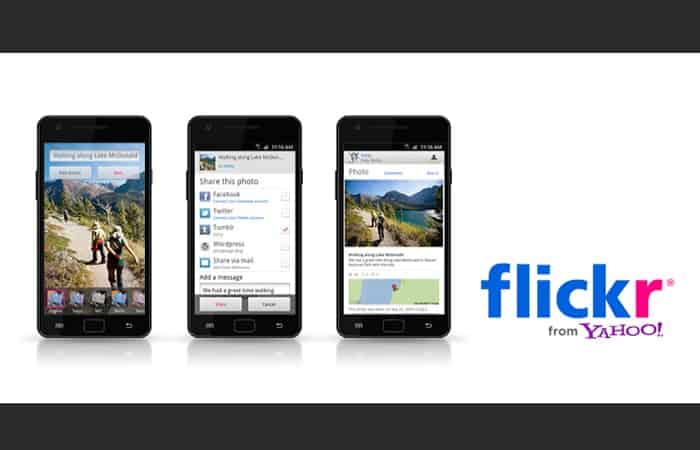
Y sí, ¿quién lo hubiera pensado? Flickr, el antiguo rey de las redes fotográficas, se ha convertido una vez más en uno de los objetivos (anunciados).
La comunidad fotográfica se había hecho cargo de inmediato y amablemente al nuevo jefe con el famoso «Por favor, haz que Flickr vuelva a ser impresionante». A lo que el equipo de Flickr respondió lo siguiente: «Ven y ayúdanos a hacer que Flickr sea mejor».
El atractivo parece haber dado sus frutos, ya que hace unos pocos meses se lanzó la verdadera aplicación móvil dedicada a Flickr, una aplicación muy bien hecha por cierto.
¿Será suficiente esta aplicación para hacer que Flickr vuelva a ser genial? No tan seguro. Pero ya podría reactivar un poco a todos los miembros que habían abandonado esta red.
Pero los fanáticos de los teléfonos inteligentes podrían evitarlo por su lado antiguo y, sobre todo, estar abiertos a muchas otras Apps de fotos. En cualquier caso, a muchas personas les gustaría que flickr vuelva a estar en forma. Es un buen primer paso en esta dirección.
3. Path

Path no es puramente similar a Instagram. Esta red creada por antiguos alumnos de Facebook también ofrece la posibilidad de publicar textos, vídeos, enlaces… Todo en un círculo cerrado. De hecho, su lista de contactos se reduce a 150 personas. Las personas que le gusta estar dando «me gusta» le encantará esta App.
4. Pheed: el NSFW

Una de las redes de moda (lanzada en octubre de 2012) últimamente se llama Pheed ¿Cuál es su nicho? Lo mismo que el de redes como Tumblr: sin censura, especialmente para cuerpos desnudos.
Muchos usuarios de Instagram que se han enfrentado a aplazamientos, debido a imágenes consideradas demasiado limitadas, han probado e incluso migrado a Pheed cuando este último, primero una red web, lanzó su aplicación.
Otra característica «interesante» de Pheed: la posibilidad de monetizar su flujo, algo que atrajo de inmediato a los profesionales… y a las personas. Pheed cerró recientemente el acceso a su servicio, para mejorarlo, oficialmente, pero se espera que vuelva a abrir en breve.
Preguntas frecuentes (FAQ)
Ahora, veamos algunas preguntas que te pueden ayudar a entender un poco más cuando Instagram no funciona. Veamos cuáles son:
¿Por qué tus mensajes directos no funcionan en Instagram?
A veces, los mensajes directos de Instagram pueden no funcionar debido a un error en la aplicación. La otra razón puede ser que tengas una conexión a Internet inestable. Los servidores de Instagram pueden estar inactivos o es posible que esté usando una versión anterior de la aplicación de Instagram y es posible que debas actualizarla.
También te puede interesar leer sobre:¿Cómo Se Hace Para Compartir Varias Respuestas En Instagram?
¿Cómo puedes corregir tu DM cuando Instagram no funciona?
Para arreglar que el DM no funcione, lo primero que debes verificar es si tienes o no una conexión a Internet estable. Intenta reiniciar la aplicación, o también puedes reinstalar Instagram en tu dispositivo para corregir el error de DM que no funciona. Puedes seguir fácilmente los métodos que hemos enumerado en nuestra guía para corregir los mensajes directos de Instagram que no funcionan.
Conclusión
Esperamos que hayas encontrado útil esta guía y que hayas solucionado con éxito la problemática de: Instagram no funciona. Te recomendamos que sigas los pasos y procedimientos detenidamente
Me llamo Javier Chirinos y soy un apasionado de la tecnología. Desde que tengo uso de razón me aficioné a los ordenadores y los videojuegos y esa afición terminó en un trabajo.
Llevo más de 15 años publicando sobre tecnología y gadgets en Internet, especialmente en mundobytes.com
También soy experto en comunicación y marketing online y tengo conocimientos en desarrollo en WordPress.